在剪辑视频时为了提高剪辑效率使用模板非常常见,像万兴喵影等专业的视频剪辑软件本身也会提供丰富的模板可以使用。比如当我们剪辑视频时想要制作画中画效果或者分屏效果,直接使用画中画视频模板效率更高,接下来说说使用剪辑软件的模板资源该如何使用。
在掌握视频剪辑软件基本操作后,我们就可以利用画中画视频模板等直接制作想要的视频,接下来以万兴喵影为例介绍下如果使用模板完成分屏/画中画等效果,其模板应用流程如下:

Step1下载万兴喵影
步骤一:在万兴官网下载对应系统版本的万兴喵影安装包,完成软件安装后运行,点击“新建项目”后设置好视频尺寸。
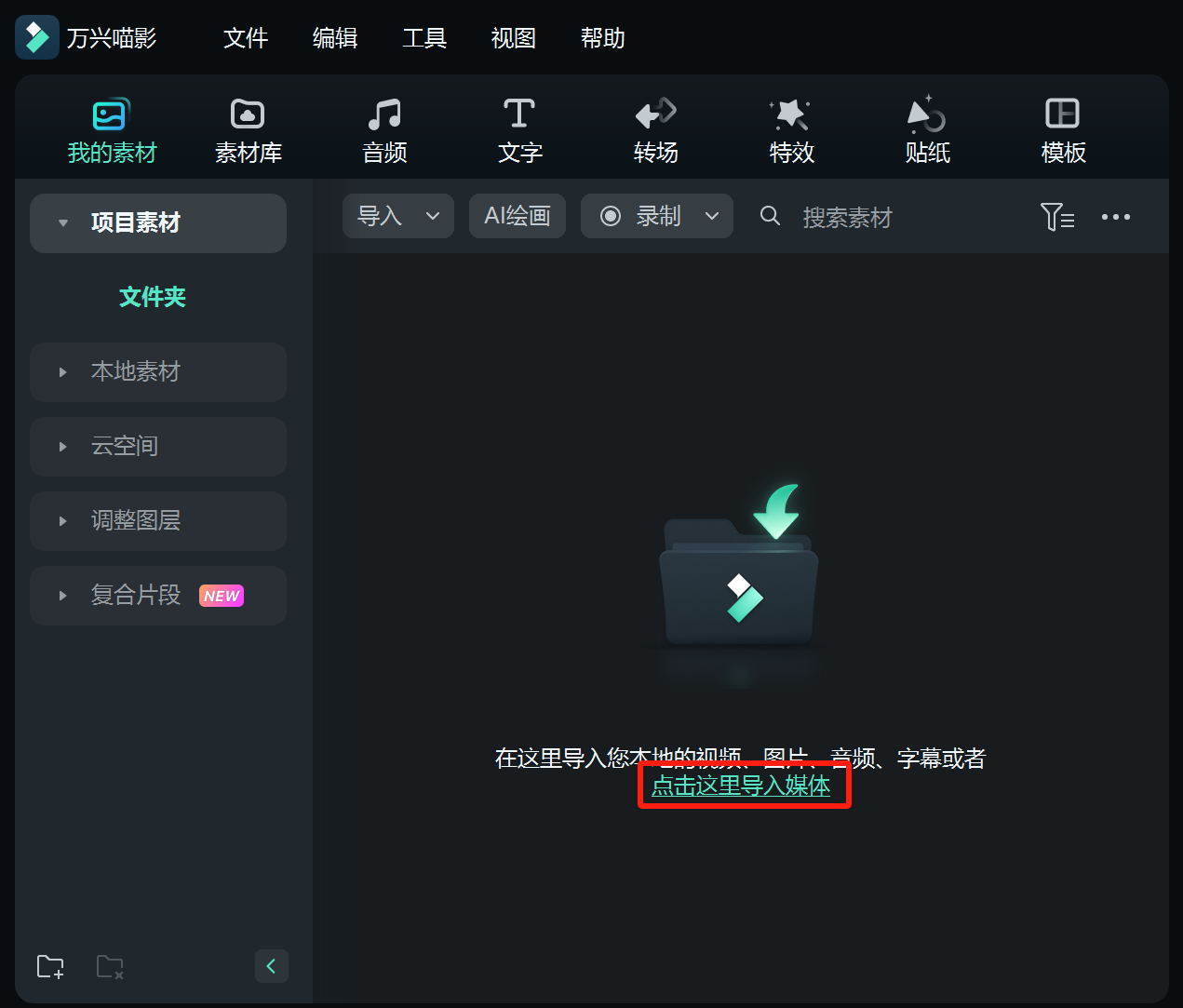
Step2导入素材
步骤二:点击“导入”按钮将需要的图片和视频导入软件媒体库,然后点击次级导航栏的“分屏”按钮后,即可显示丰富的分屏模板。
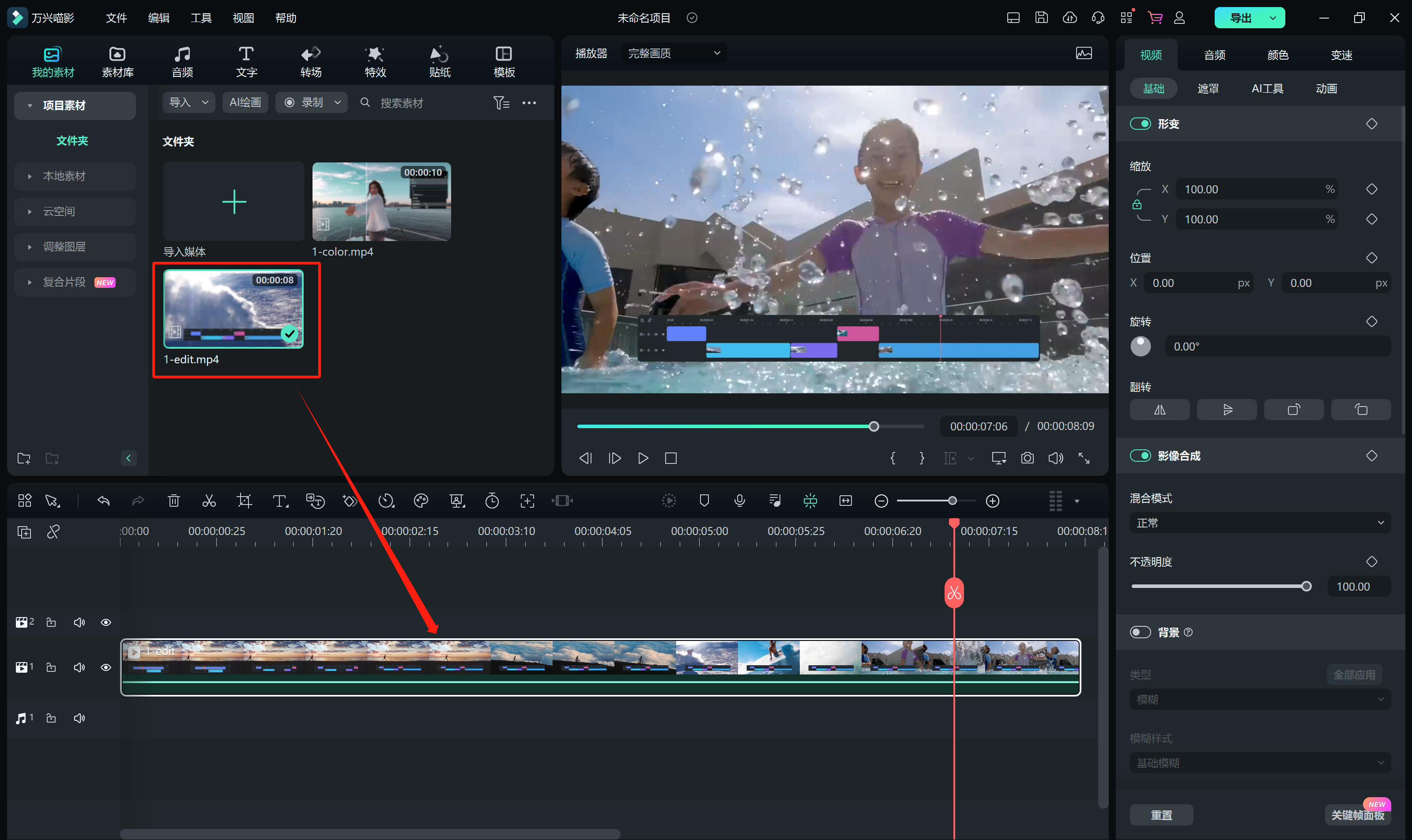
Step3使用模板
步骤三:点击其中我们满意的模板样式后,右上角的视频预览区域就会按照模板来划分区域,然后直接使用鼠标将视频拖拽到对应的区域内,即可马上呈现分屏/画中画的成片效果。

其实使用万兴喵影这样专业的视频剪辑软件,不仅仅可以使用画中画视频模板,还有很多成片模板也能使用,这就让用户可以快速制作高级视频,其操作流程如下:
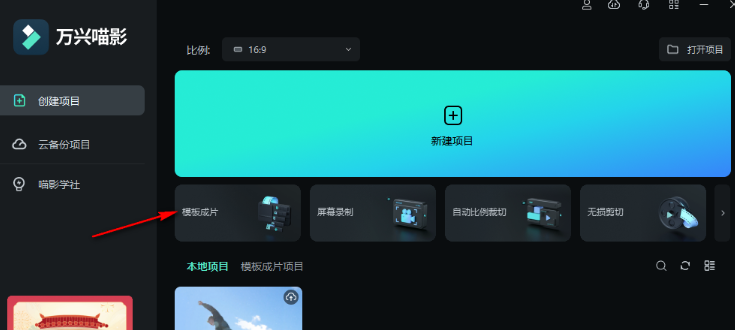
Step1模板成片
步骤一:运行万兴喵影后点击“新建项目”下方的“模板成片”按钮,然后页面跳转后会显示大量的成片模板。
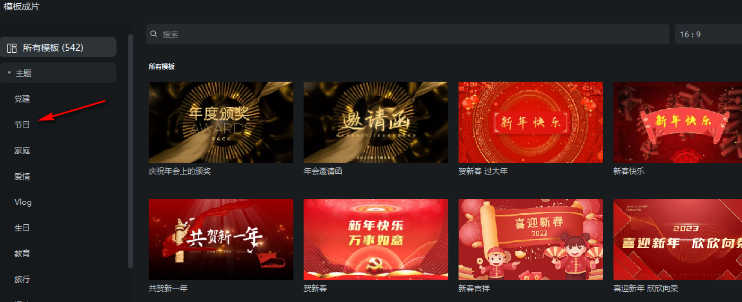
Step2导入素材
步骤二:左侧有主题、风格、情绪等类型分类,右侧则有播放按钮可以预览模板的播放效果,选择心仪的模板后点击“+”按钮,开始导入视频素材。
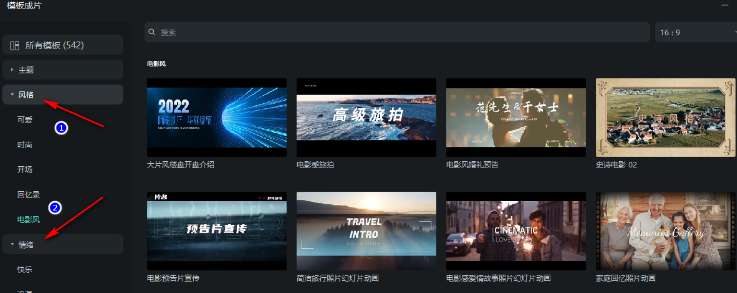
Step3开始合成
步骤三:使用成品模板需要导入五个视频才能合成,选中至少五个视频资源后点击“开始合成”按钮,然后还可以继续对合成的视频进行编辑,编辑完成后点击“导出”按钮即可保存成片视频。
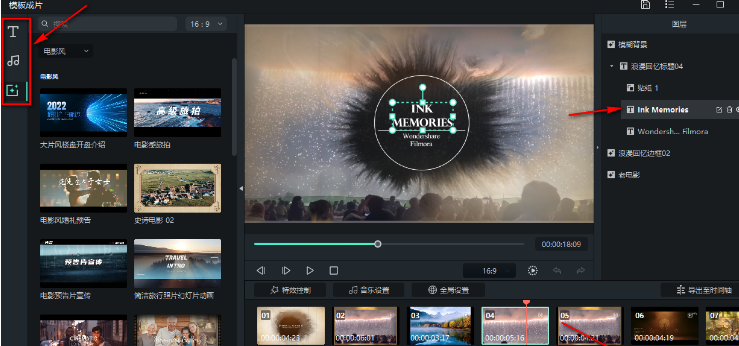
刚才介绍了使用万兴喵影模板来快速实现视频制作,而接下来再来介绍下如何制作自定义模板,同样是以万兴喵影为例,如果我们之前已经制作了一个满意的视频,并且希望将该视频作为模板来使用,那么接下来可以这样操作:
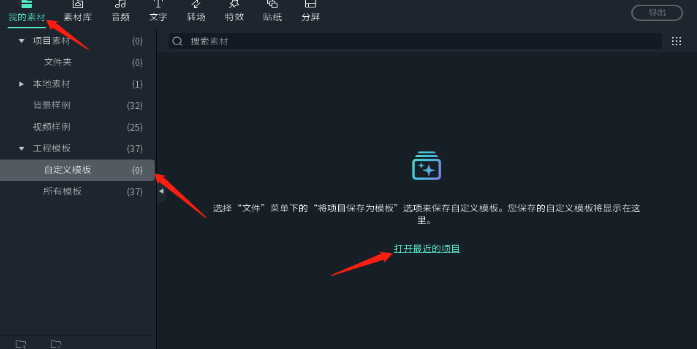
Step1打开模板
步骤一:打开万兴喵影后点击左侧的“工程模板”“自定义模板”后,再点击右侧的“打开最近项目”。
Step2保存模板
步骤二:弹出添加视频的页面后即可添加本地视频,添加完成后还可以预览,然后点击界面顶端的“导出”按钮后,设置视频参数和保存路径,再点击“确定”按钮即可将该视频保存为模板。
以上通过万兴喵影我们讲解了画中画视频模板和成品模板的使用方法,同时介绍了如果将近期制作的视频设置为自定义模板,了解这些操作后我们再使用万兴喵影剪辑视频就可以提高效率,同时该软件本身还有转场、滤镜等资源可直接使用,使用方法和使用模板类似,这样新手用户也可以快速剪辑出满意的视频。








